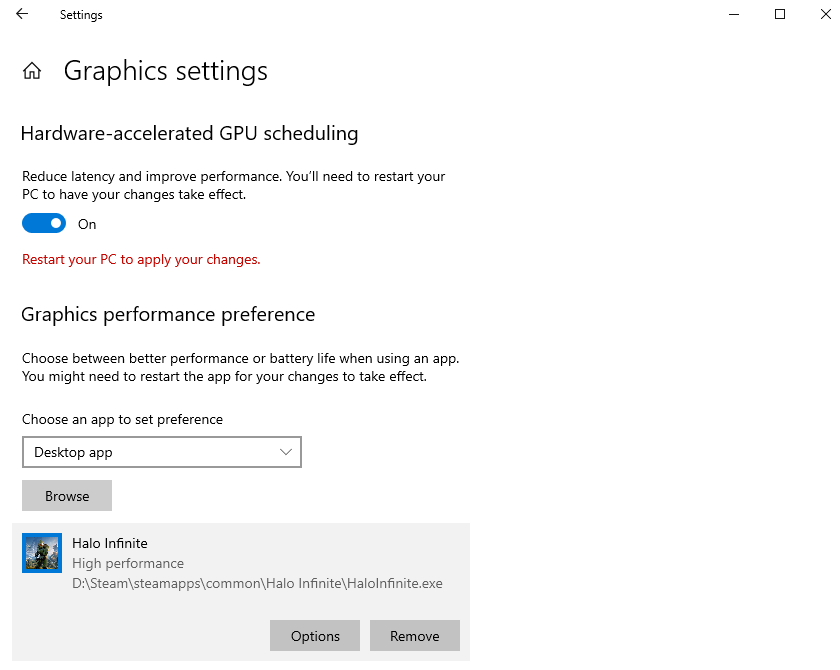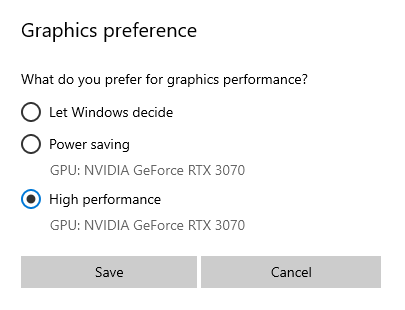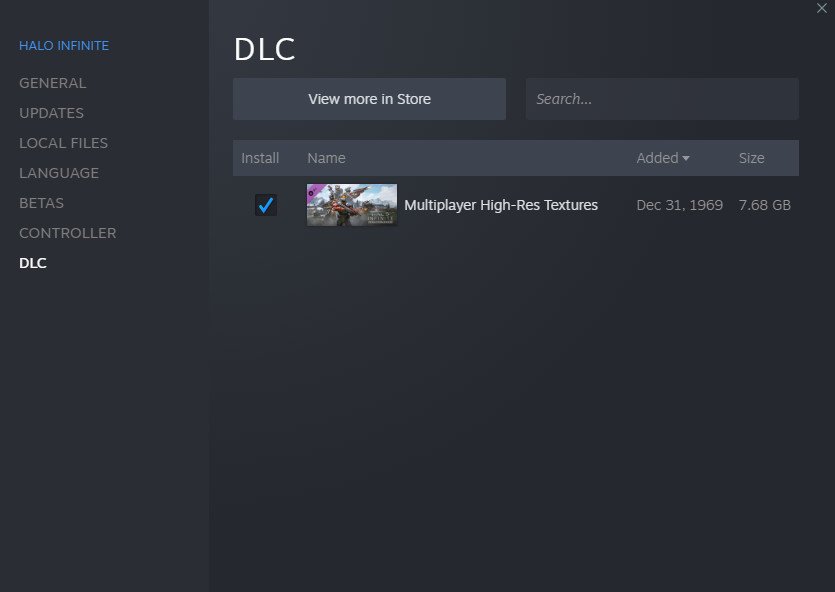Bron: Xbox Game Studios
Controleer of uw pc voldoet aan de vereisten voor Halo Infinite
Voordat u iets anders doet, moet u controleren of uw gamingapparaat voldoet aan de Halo Infinite-systeemvereisten of niet. Halo Infinite is niet de meest veeleisende game ter wereld, maar het is Doen Vereist het bezit van een redelijk moderne computer. Dus als u prestatieproblemen ondervindt, kan dit te wijten zijn aan het feit dat de CPU, GPU, RAM of het besturingssysteem Halo Infinite niet adequaat kan verwerken.
Als je apparaat onder de minimale vereisten voor Halo Infinite valt, is de kans groot dat je de game niet comfortabel kunt spelen, zelfs niet als alle instellingen zijn uitgeschakeld. Het verlagen van de resolutie kan dit helpen compenseren, maar je prestaties zijn nog steeds niet perfect.
Halo Infinite opnieuw starten
Het eenvoudigweg herstarten van Halo Infinite kan eventuele plotselinge prestatieproblemen oplossen, hoewel deze oplossing over het algemeen niet helpt bij het oplossen van problemen die uw ervaring voortdurend beïnvloeden. Het is echter een oplossing die het proberen waard is, omdat het eenvoudig te implementeren is.
Schakel hardware GPU-versnelde planning in
Als u last heeft van lage frames per seconde, is een van de beste manieren om uw prestaties te verbeteren zonder afbreuk te doen aan de beeldkwaliteit, het uitvoeren van een hardware GPU-versnelde planner. Hier is hoe het te doen:
- Typ in de Windows-zoekbalk Instellingen.
- selecteer bestand Instellingen-app.
- selecteer bestand bestelpagina.
-
Scroll op het tabblad Weergave naar beneden en selecteer Grafische instellingen.
Bron: Windows Centraal
- Zorg ervoor dat de hardware GPU-versnelde planning is ingesteld op: werkgelegenheid.
- Kiezen bladeren.
- Selecteer uw Uitvoerbaar bestand Halo Infinite (Meestal in C:SteamsteamappscommonHalo Infinite).
-
Kiezen Toevoegen.
Bron: Windows Centraal
- Selecteer onder Halo Oneindig Opties.
- Kiezen hoge performantie.
- Kiezen onthoudt.
Deze oplossing zal waarschijnlijk je FPS verdubbelen, dus probeer het zeker uit voordat je iets anders doet als je nog geen hardware-versnelde GPU-planner gebruikt.
Halo Infinite HD-texturen verwijderen
Een andere geweldige manier om de pc-prestaties in Halo Infinite te verbeteren, is door de HD-texturen van de game te verwijderen. Hier is hoe het te doen:
Verwijder HD Stuff op Steam
- Klik met de rechtermuisknop oneindige uitstraling in je Steam-bibliotheek.
-
Kiezen Eigendommen.
Bron: Windows Centraal
- selecteer bestand DLC-tabblad.
- Deselecteer een bestand Multiplayer HD-versieringsdoos.
Verwijder HD-texturen in de Xbox-app
- Ga naar Oneindige Halo-spelpagina in de Xbox-app.
- selecteer bestand … knop.
- Kiezen spelbeheer.
- Deselecteer een bestand Multiplayer HD-versieringsdoos.
Merk op dat je Halo Infinite HD-combinaties opnieuw kunt installeren wanneer je maar wilt, dus maak je geen zorgen dat je de toegang ertoe verliest bij het verwijderen.
Verlaag de grafische instellingen
Als de bovenstaande oplossingen niet veel helpen, is de volgende stap om uw Halo Infinite grafische instellingen te verlagen totdat de prestaties verbeteren. In mijn ervaring zijn medium instellingen een goed punt tussen kwaliteit en prestaties. Het is echter mogelijk dat u in plaats daarvan lagere instellingen wilt gebruiken als u geen krachtige spelcomputer heeft. Het verlagen van de resolutie is ook een goed idee, omdat dit ook de prestaties zal verbeteren.
Vermijd het gebruik van Alt + Tab
Ten slotte moet je voorkomen dat je de Alt + Tab-snelkoppeling gebruikt tijdens het gamen, Vooral Als je in de modus volledig scherm speelt. Dit komt omdat het verlaten van Halo Infinite vaak een negatieve invloed kan hebben op je prestaties, waardoor je wordt beperkt tot 45-50 fps nadat je weer bent binnengekomen. Dus als u merkt dat de prestaties van Halo Infinite verslechteren nadat u het hebt afgesloten en weer terug, vermijd dan het gebruik van de snelkoppeling in de toekomst.
Het is mogelijk dat dit geen bestanden zijn Alleen maar Oplossingen die u kunt gebruiken om de pc-prestaties in Halo Infinite te verbeteren, dus we houden dit artikel up-to-date met andere tweaks en tips waarover we leren. Het zou tenslotte zonde zijn als mensen vanwege prestatieproblemen geen van de beste pc-games spelen die momenteel beschikbaar zijn.
We kunnen commissie verdienen op aankopen met behulp van onze links. kom meer te weten.
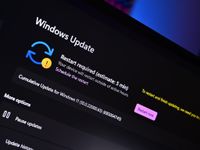
Je telefoon ondergaat een facelift in de nieuwste Windows 11-preview
Het is woensdag, wat betekent dat het tijd is om nog een Windows 11-preview te maken voor Dev Channel Insiders om aan de slag te gaan. De release van vandaag is 22504 en bevat een paar opmerkelijke nieuwe wijzigingen en verbeteringen, waaronder nieuwe aangepaste emoji’s in het emoji-paneel, een nieuwe Media Player-app en een bijgewerkte Your Phone-app.

“Tv-goeroe. Bekroonde student. Webliefhebber. Slechte reisnerd. Beeraholic.”